Το Microsoft Teams είναι πλήρως ενσωματωμένο με άλλες εφαρμογές του Office, πράγμα που σημαίνει ότι μπορείτε να ανοίξετε τα αρχεία Word, Excel και PowerPoint απευθείας στην εφαρμογή επιφάνειας εργασίας. Το μόνο που χρειάζεται να κάνετε είναι να επιλέξετε το αρχείο που θέλετε να προβάλετε και στη συνέχεια να κάνετε κλικ στην επιλογή « Άνοιγμα στην εφαρμογή επιφάνειας εργασίας ». Δυστυχώς, αυτή η επιλογή δεν λειτουργεί πάντα όπως προβλέπεται.
Για παράδειγμα, η εφαρμογή ζητά συνεχώς από τους χρήστες να συνδεθούν. Ανεξάρτητα από το πόσες φορές εισάγουν τα διαπιστευτήριά τους, η ειδοποίηση "Απαιτείται είσοδος" δεν θα εξαφανιστεί. Εναλλακτικά, όταν οι χρήστες κάνουν κλικ στον σύνδεσμο του αρχείου, οι ομάδες λένε ότι είναι "Άνοιγμα" και, στη συνέχεια, "Όλα έγιναν. Μπορείτε να κλείσετε αυτό το αρχείο τώρα».
Διόρθωση: Η εφαρμογή Teams Desktop δεν ανοίγει αρχεία
Ελέγξτε τις ρυθμίσεις πρωτοκόλλου URL
Όταν ανοίγετε αρχεία του Office στην εφαρμογή για υπολογιστές, το Teams χρησιμοποιεί το πρωτόκολλο URL για να ανοίξει τη συμβατή εφαρμογή του Office. Επομένως, ελέγξτε τις ρυθμίσεις του πρωτοκόλλου URL και τροποποιήστε τις εάν χρειάζεται.
Μεταβείτε στις Ρυθμίσεις , επιλέξτε Εφαρμογές και λειτουργίες και, στη συνέχεια, Προεπιλεγμένες εφαρμογές .
Μεταβείτε στην επιλογή Επιλογή προεπιλεγμένων εφαρμογών κατά πρωτόκολλο .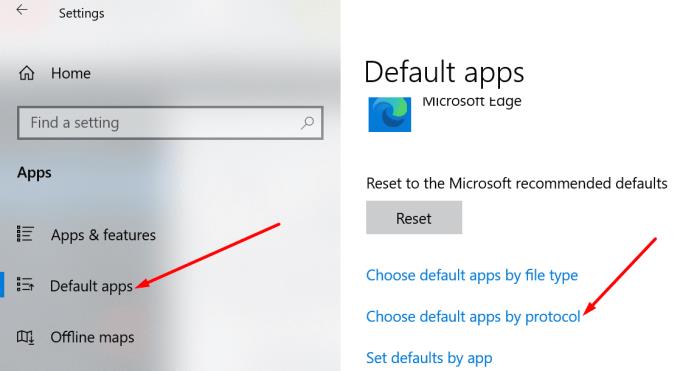
Κάντε κύλιση προς τα κάτω και ελέγξτε εάν η σωστή εφαρμογή Office έχει επιλεγεί ως η προεπιλεγμένη εφαρμογή για τα αρχεία σας.
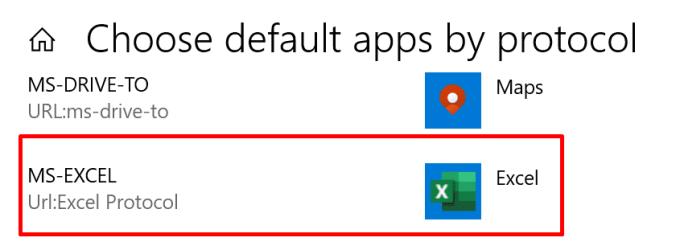
Εκκαθαρίστε την προσωρινή μνήμη
Κλείστε την εφαρμογή Microsoft Teams για υπολογιστές. Κάντε δεξί κλικ στο Teams στο δίσκο εικονιδίων και πατήστε Quit .
Πληκτρολογήστε %appdata% στη γραμμή αναζήτησης των Windows και πατήστε Enter.
Μεταβείτε στο %appdata%\Microsoft\teams .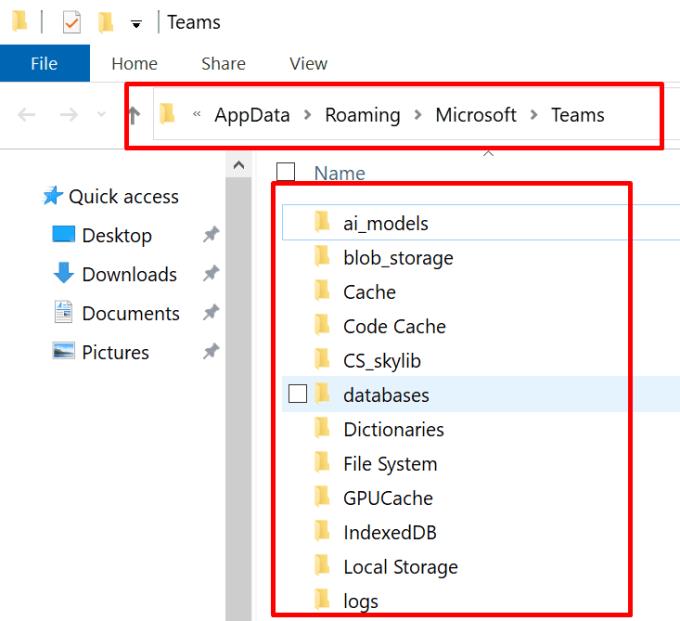
Διαγράψτε όλα τα αρχεία από τον κατάλογο Teams και επανεκκινήστε την εφαρμογή.
Κάντε κλικ στην εικόνα του προφίλ σας και επιλέξτε Έλεγχος για ενημερώσεις . Εγκαταστήστε τις πιο πρόσφατες ενημερώσεις εφαρμογών εάν χρησιμοποιείτε μια παλιά έκδοση εφαρμογής.
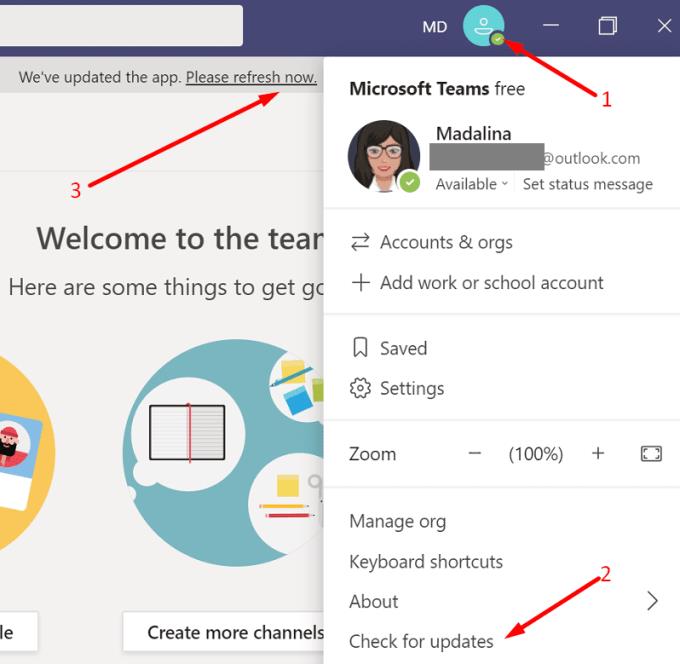
Μιλώντας για ενημερώσεις, μεταβείτε στις Ρυθμίσεις , επιλέξτε Ενημέρωση και ασφάλεια και κάντε κλικ στο Windows Update . Πατήστε το κουμπί Έλεγχος για ενημερώσεις και εγκαταστήστε όλες τις διαθέσιμες ενημερώσεις λειτουργικού συστήματος για το μηχάνημά σας.
Γραφείο επισκευής
Εάν τα αρχεία του Office έχουν καταστραφεί, αυτό μπορεί να εξηγήσει γιατί δεν μπορείτε να ανοίξετε αρχεία του Office στο Teams. Επισκευάστε το πακέτο του Office και ελέγξτε τα αποτελέσματα.
Εκκινήστε τον Πίνακα Ελέγχου και επιλέξτε Προγράμματα .
Στη συνέχεια, μεταβείτε στα Προγράμματα και δυνατότητες και επιλέξτε το πακέτο του Office .
Πατήστε το κουμπί Αλλαγή και επιλέξτε Γρήγορη επισκευή . Ελέγξτε αν το πρόβλημα έχει φύγει.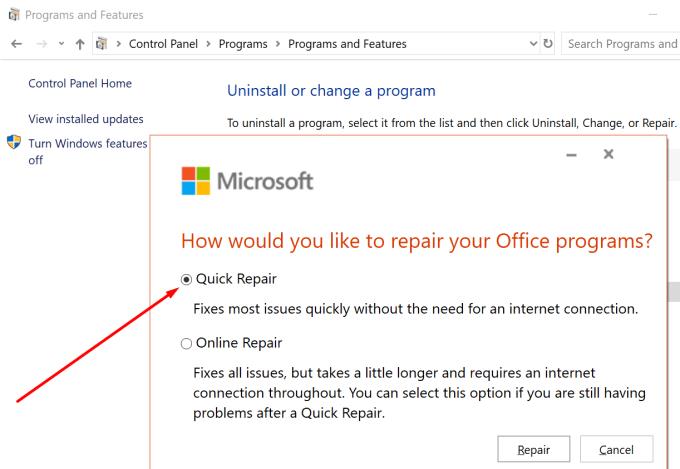
Εάν επιμένει, επιλέξτε την επιλογή Online επιδιόρθωση . Κάντε επανεκκίνηση του υπολογιστή σας εάν χρειάζεται.
Καταργήστε τα διαπιστευτήρια εφαρμογής του Office
Εκκινήστε μία από τις εφαρμογές του Office και αποσυνδεθείτε από τον λογαριασμό σας. Μεταβείτε στο Αρχείο , επιλέξτε Λογαριασμός και κάντε κλικ στην επιλογή Έξοδος .
Εκκινήστε τον Πίνακα Ελέγχου , μεταβείτε στη Διαχείριση Διαπιστευτηρίων και καταργήστε τις πληροφορίες σύνδεσης της Microsoft από τα Διαπιστευτήρια Ιστού και τα διαπιστευτήρια των Windows .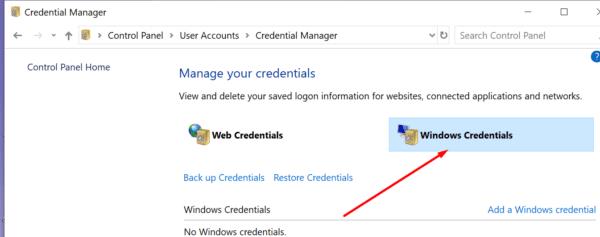
Κάντε επανεκκίνηση του υπολογιστή σας, εκκινήστε μία από τις εφαρμογές του Office και συνδεθείτε ξανά.
Ελέγξτε εάν μπορείτε τώρα να ανοίξετε τα αρχεία του Office χρησιμοποιώντας την εφαρμογή για υπολογιστές Teams.
Επανεγκαταστήστε το Office and Teams
Εάν τίποτα δεν λειτούργησε, δοκιμάστε να εγκαταστήσετε ξανά το Office και το Teams.
Μεταβείτε στον Πίνακα Ελέγχου και επιλέξτε Κατάργηση εγκατάστασης προγράμματος .
Επιλέξτε Office and Teams και πατήστε την επιλογή Uninstall .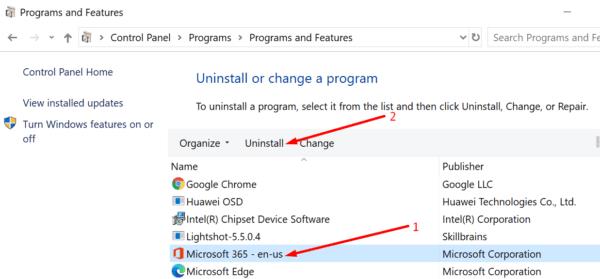
Στη συνέχεια, επανεκκινήστε τον υπολογιστή σας και κάντε ξανά λήψη του Office and Teams.
Εγκαταστήστε τα εργαλεία, συνδεθείτε στον λογαριασμό σας και ελέγξτε αν μπορείτε να ανοίξετε τα αρχεία σας στην εφαρμογή για υπολογιστές.
συμπέρασμα
Εάν το Teams δεν ανοίγει αρχεία του Office στην εφαρμογή για υπολογιστές, βεβαιωθείτε ότι χρησιμοποιείτε τις σωστές ρυθμίσεις πρωτοκόλλου URL. Επιπλέον, ενημερώστε τις εκδόσεις του Office και του Teams, εκκαθαρίστε την προσωρινή μνήμη του Teams και επιδιορθώστε το Office. Εάν το πρόβλημα δεν λυθεί, εγκαταστήστε ξανά τα πακέτα του Office και την εφαρμογή Teams. Ποια από τις παραπάνω μεθόδους σας βοήθησε να αντιμετωπίσετε το πρόβλημα; Ενημερώστε μας στα σχόλια παρακάτω.

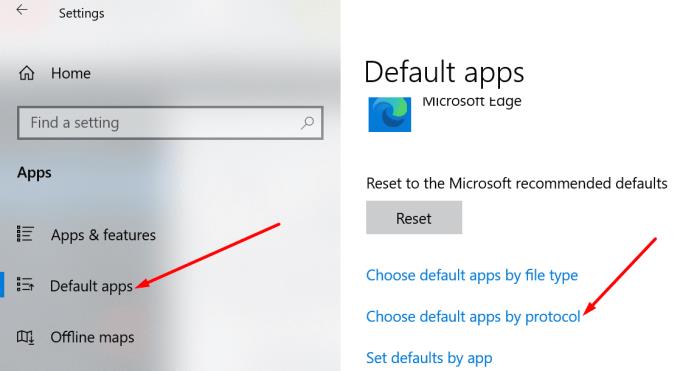
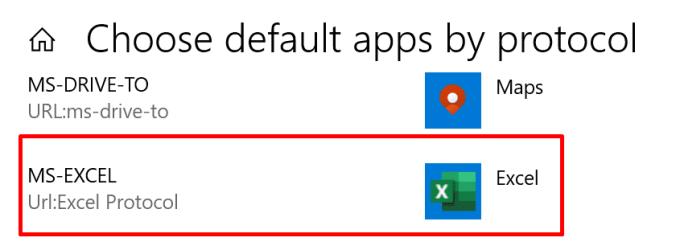
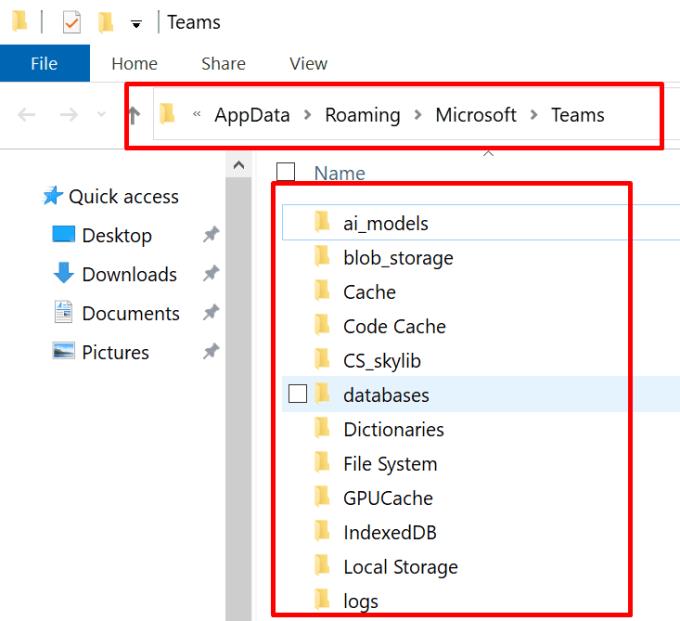
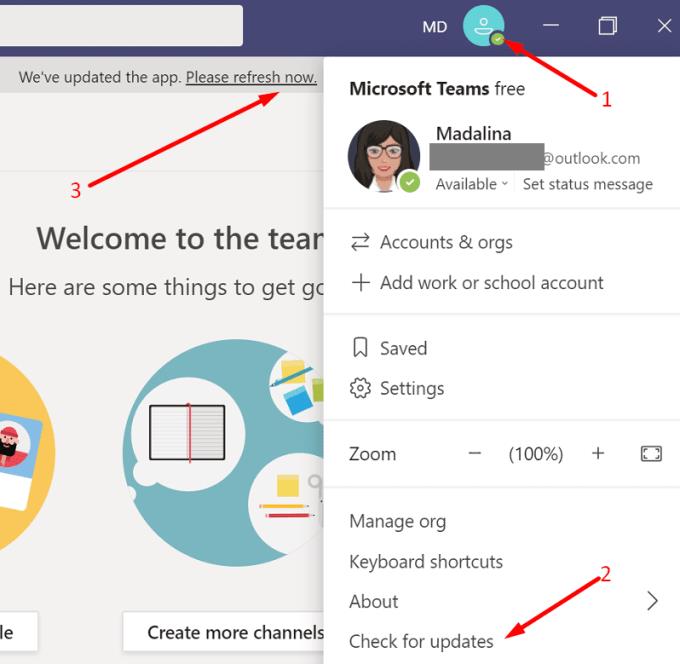
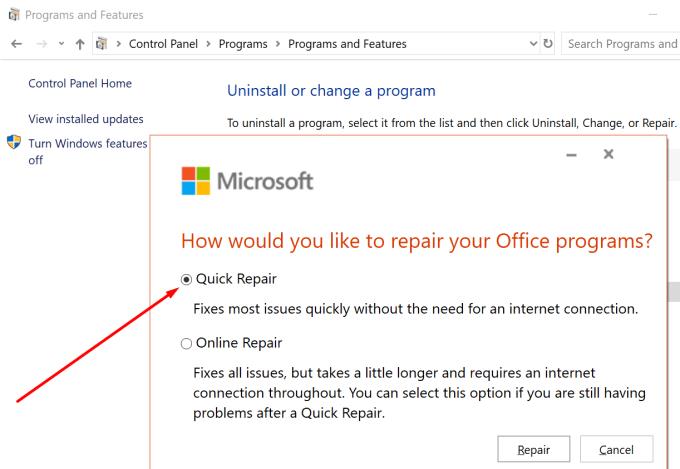
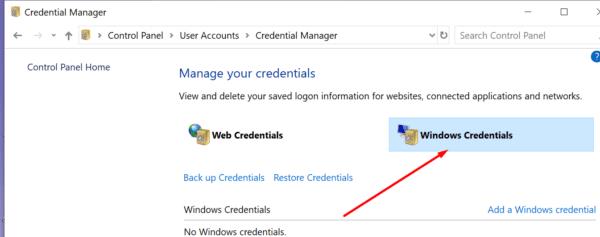
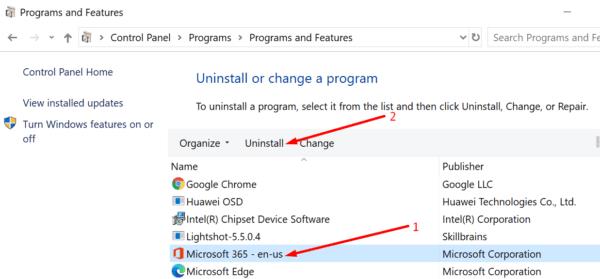




![Κωδικός σφάλματος Microsoft Teams 503 [ΕΠΙΛΥΘΗΚΕ] Κωδικός σφάλματος Microsoft Teams 503 [ΕΠΙΛΥΘΗΚΕ]](https://blog.webtech360.com/resources3/images10/image-182-1008231237201.png)










![Ο σύνδεσμος σας εκτελεί μια παλιά διαμόρφωση [Πλήρης οδηγός] Ο σύνδεσμος σας εκτελεί μια παλιά διαμόρφωση [Πλήρης οδηγός]](https://blog.webtech360.com/resources3/images10/image-339-1008190117267.jpg)











